GmailでHTMLメールを作成する方法とメリット/デメリットを徹底解説

HTMLメールとは、HTML(HyperText Markup Language)を使って作成されたメールのことです。通常のテキストメールと異なり、HTMLメールには画像/リンク/フォントスタイル/色などのデザイン要素を含むことができます。見た目が華やかで、ブランドのイメージに合ったメールを作成するのに適しています。
この記事では、HTMLメールの基礎知識からGmailを使った簡単な作り方、デザインのコツなどを分かりやすく解説します。
この記事でわかることは以下のとおりです。
- HTMLメールとは?
- Gmailを使ったHTMLメールの作り方
- HTMLメールのメリット/デメリット
- HTMLメールを作成するときのポイント
それでは、早速見ていきましょう。

そもそもHTMLメールとは?基本的な知識をご紹介
昨今、「HTMLメール」がよく使われています。HTMLメールは、文字だけのメール(テキストメール)と異なり、画像やリンク、ボタンを含んだリッチな内容を送れます。マーケティングやプロモーションにとても効果的です。
HTMLメールとリッチテキストメールの違い
HTMLメールは、画像やリンク、ボタンを配置したりすることで、見た目も魅力的な内容にすることができます。一方、テキストメールは文字だけのシンプルなメールです。視覚的に魅力的な要素は含まれていません。
また、リッチテキストメールという形式もあります。リッチテキストメールでは「太字」や「斜体」「文字サイズの変更」などが可能です。ある程度装飾されたメールを送ることができますが、HTMLメールのように画像や複雑なデザインを使うことはできません。
| HTMLメール | リッチテキストメール | |
|---|---|---|
| 作成方法 | コーディング(HTML/CSS)の知識が必要 | HTMLを使用するが、HTMLメールよりも簡単に作成できる |
| 文字 | 文字の色・フォント・サイズ・リスト等を自由に設定できる | 文字の色・フォント・サイズが変更できる |
| 画像・レイアウト | 画像がメール本文に貼付可能Webサイトのような複雑なレイアウトも可能 | 画像はメール本文に貼付できる。Webサイトのような複雑なレイアウトは不可 |
| 文字崩れ | 相手の受信環境によっては文字やレイアウトが崩れる可能性がある | HTMLメールよりも文字やレイアウトが崩れにくい |
HTMLメールが選ばれる理由
HTMLメールが選ばれる理由は、その視覚的な魅力にあります。画像やボタンを使うことで、読者に強い印象を与えることができます。メッセージをよりわかりやすく、魅力的に伝えることができます。メールを開く率(開封率)やリンクをクリックする率が高くなります。
また、統一されたデザインでHTMLメールを作成することで、ブランドのイメージをしっかりと伝えられます。読者がメールを開いた瞬間に「このブランドからのメールだ」と認識することで、ブランドのメッセージや価値も効果的に伝えることができます。
GmailでのHTMLメール作成方法
Gmailを使ってHTMLメールを作成するのは意外と簡単です。
視覚的に魅力的なメールを送るために、基本的な手順をご紹介します。フォーマットの整え方、カスタムHTMLコードの挿入方法なども合わせてご説明します。
新規メール作成
Gmailを開いたら、左上にある「作成」ボタンをクリックします。この画面で、通常のテキストメール同様「宛先」「件名」「本文」などの必要情報を入力します。
ここまでは通常のテキストと変わりありませんね。
次は、文字の装飾やリンクの挿入ができるようにし、見栄えのいいメールを作成できる「リッチテキストモード」の使い方を説明していきます。
フォーマット(文字サイズや色)を整える
Gmailのメール作成画面の下部には、フォーマットオプションが並んでいます。ここで、文字のサイズや色、フォントのスタイルを変更することができます。
「送信」ボタンのすぐ右にある「A」のアイコンがフォントやサイズといった文字調整用のアイコンです。クリックすると、下のようなコマンドが出てきます。
文字を太字にする、色を変える、サイズを大きくする、下線を引くといった調整が可能です。
また「A」アイコンの隣のクリップマークを選択することで、テキストにリンクを設定することも可能です。
これらの機能をうまく使うことで、より魅力的で視覚的に訴求力のあるHTMLメールを作成することができます。
カスタムHTMLコードの挿入方法
Gmailでできることは、基本的なフォーマットの調整だけではありません。カスタムHTMLコードを直接挿入して、さらに自由度の高いメールを作成することもできます。少し技術的な知識が必要ですが、より複雑で魅力的なデザインをメールに加えることができます。
カスタムHTMLコードを挿入するためには、まずGmailのメール作成画面で「その他のオプション」を選択し、「プレーンテキストモード」のチェックを外します。
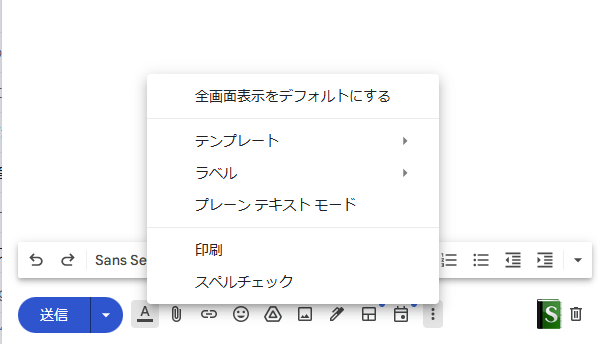
次に、HTMLコードを準備しましょう。コードの作成には専門知識が必要です。
以下はGASを使ったHTMLメールの作成方法を消化した記事ですので、ぜひ参考にしてみて下さい。
関連記事:スプレッドシートでメールの一斉送信を行う方法を画像付きで解説します!
こちらの記事では、一斉送信を目的にGASでHTMLを記載していますが、同様のイメージで画像の配置や効果測定と組み合わせたHTMLメールの配信が可能になります。
※コードに含まれるスタイルやレイアウトが正しく反映されるように注意しましょう。
GmailでHTMLメールを活用するメリット
Gmailを使ってHTMLメールを送信することには、さまざまなメリットがあります。
コストをかけずに高度なメールが送れる
Gmailを使用する最大のメリットの一つは、無料で利用できる点です。
HTMLメールを使えば、ブランドのロゴやカラースキームを反映したデザインを簡単に取り入れることができます。顧客や取引先に対して一貫したブランドイメージを伝えることができるでしょう。
費用をかけずに高度なメールを送信できる点はメリットと呼べるでしょう。
ただし、一斉送信には通数制限があるため、大規模配信などを行いたい場合は注意が必要です。
参考記事:Gmailで一斉送信をする方法を解説!グループ作成やCc・Bccの使い分けも紹介
専門知識がなくても簡単なデザインなら可能
HTMLメールを作成するには、HTMLやCSSなどのwebデザインに関する専門知識が必要です。
しかしGmailなら、これらの専門知識がなくても簡単にデザイン性の高いメールを作成できます。Gmailのメール作成画面には、文字のサイズや色、フォントスタイルの変更ができるオプションが用意されており、これらを使うだけで簡単に見栄えの良いメールを作ることができます。
一方、ボタンの埋め込みやクリック測定のタグ挿入といった複雑な設定は専門知識が必要です。メルマガやマーケティング目的で使用するには限界があるかもしれません。
GmailでHTMLメールを使う際のデメリットと注意点
GmailでHTMLメールを活用することには多くのメリットがある一方、いくつかのデメリットや注意すべき点も存在します。
メールのデザインが制約される
GmailでHTMLメールを作成する場合、デザインに一定の制約があります。Gmailのデフォルト機能で作成できるHTMLメールは、比較的シンプルなデザインに限られます。
複雑なレイアウトや高度なグラフィックデザインを取り入れる場合は、専門知識と時間が必要になるので、初心者が取り組むには難易度が高いといえます。
たとえば、Gmailでは外部に置いたCSSファイルを読み込むことができないため、デザインを変えたい場合はHTMLタグ内で直接CSSを書く必要があります。受信者の環境によっては一部のCSSコードが正しく反映されないこともあり、意図したデザインが崩れてしまうことがあります。
効果測定が難しい
メールをビジネスで活用する際、送信したメールの効果を測定することが大切です。
Gmailはそもそも1対1でのメールを想定したツールです。メールマーケティングの専用ツールのような大規模配信や詳細な効果測定には向きません。
開封率やクリック率などのデータを取得するためには、別途Google AnalyticsやGoogle Apps Script(GAS)といったある程度の技術的な知識が必要なツールを使う必要があります。
効果測定をしっかり行いたい場合には、専用のメールマーケティングツールを利用する方が効率的です。
参考記事:【5分で分かる】メール配信システムの仕組みとは?メーラーとの違いも解説します
セキュリティリスクの対策が必要
GmailでHTMLメールを送信する際には、セキュリティ面でのリスクにも注意しましょう。特に一斉送信や個人情報を含むメールを送る場合には、誤送信や情報漏洩のリスクが伴います。
誤って宛先を間違えたり、BCCで送るべきメールをCCで送ってしまうことで、受信者全員に他の受信者のメールアドレスが公開されてしまう可能性があります。
参考記事:コロナ騒動による一斉メール誤送信が頻発!誤送信に有効な防止策とは?
大規模な一斉送信を行う場合や、高度なセキュリティが求められる場合には、専用のメール配信システムの利用をお勧めします。
スパム(迷惑メール)フィルターに引っかかりやすい
HTMLメールは、テキストだけのメールに比べてスパムフィルターに引っかかりやすい特徴があります。特に、過度に画像が使われていたり、リンクが多く含まれていたりする場合、スパムメールと見なされやすいです。HTMLメールを作成するときは、リンクの数を抑え、シンプルな構成を心がけましょう。
特にGmailは2024年2月に送信者ガイドラインのアップデートが行われました。迷惑メール判定が厳しくなっているので、対応済みのシステムを選ぶようにしましょう。
関連記事:【解決策】2024年2月よりGmailガイドラインが変更!1日5000件以上の配信は対応必須!
HTMLメールを作成・送信する時のポイント
HTMLメールをGmailで作成する際には、メールが正しく表示されるためにいくつかのポイントを押さえておきましょう。受信者側の環境によってはメールがこちらの期待通りに表示されないこともあります。ここでは、特に注意すべきポイントを解説します。
テーブルレイアウトを使う
HTMLメールを作成する際には、レイアウトの安定性を考えてテーブルレイアウトを使用するのがおすすめです。メールクライアントによっては、最新のCSSが正しく表示されないことがあります。テーブルを使うことでデザインの崩れを防ぐことができるので、受信者の環境に特に複雑な構造のメールや多くの画像を含む場合、テーブルでの配置が一貫性を保つのに役立ちます。
CSSは埋め込みまたはインラインで記述する
一般的なメールクライアントはCSS(Cascading Style Sheets)のサポートが限られています。Gmailの場合も、スタイルは「インライン」または「埋め込み」で記述する必要があります。
埋め込みとインラインはどちらもCSSの種類ですが、適している領域が異なります。
- 埋め込み:複数の要素に共通のスタイルを適用する。
- インライン:特定の要素に確実にスタイルを適用する。
例えば、ボタンやテキストの色を変更したい場合、その要素のstyle属性に直接記述しましょう(インラインCSS)。
意図したデザインになっているか必ず確認する
画像が正しく表示されているかも送信前に確認しましょう。環境次第でエラーが起きる可能性もあるので、PC・スマホ両方の画面で確認することをお勧めします。
デバイス以外にも、メールソフトが原因で崩れる場合もあります。意図しないデザインや見づらいデザインで送信してしまうことを避けるために、できるだけ多くの環境で確認することをお勧めします。
また、受信者側がそもそもHTMLメールに対応していなかったり、HTMLメールをすべてブロックする(もしくは迷惑メールフォルダに入れてしまう)設定になっているケースもあります。
こういったケースには、マルチパート配信を使うのがおすすめです。
マルチパート配信でリスクを軽減しよう
マルチパート配信とはHTMLメールとテキストメールをまとめて送信する方法です。
万が一HTMLメールが受信できない場合はテキストメールが表示されるので、読者の受信環境に応じてメールを最適化できる便利な方法です。
参考記事:マルチパートメールって何?メルマガ配信で使う方法も公開します!
メールを使った営業をする方は、マルチパートメールを知っているでしょうか。 不特定多数の方にメールを配信するメルマガでは重宝される配信形式です。
メールの容量が大きくなりすぎないように注意する
メールの容量が大きすぎると、受信者が受信できなかったり、表示に時間がかかることがあります。また、Gmailでは大きなメールは自動的に一部が切り取られることがあります。メール全体のサイズには注意しましょう。
容量を抑えるためにできることは、以下のようなことがあげられます。
- 画像の圧縮
- 余分なHTMLコードを削除する
- テキストベースの情報を中心に構築する
「簡易HTML形式」は2024年1月をもって終了
Gmailの「簡易HTML形式」は、インターネット接続が遅い場合や、PCや端末の性能が低い場合などに使用される軽量バージョンでしたが、2024年1月に廃止されています。
現在は上述の「リッチテキスト」を利用するか、完全なHTML形式またはプレーンテキスト形式に切り替える必要があります。
※「簡易HTML形式」は「リッチテキスト」とは異なります。上述のリッチテキストは使用できますのでご安心ください。
「簡易HTML形式」が終了したことで、特に古いPCや通信環境が限られているユーザーは、Gmailの表示速度や動作が重くなる可能性があります。
メールの管理やチェックに時間がかかるようになったので、HTMLメールにおいてもより軽量でシンプルな構成が必要です。
また、受信者がGmailを簡易HTML形式で使っていた場合、標準形式への移行に際してデザインが崩れる可能性があります。相手側の使用環境を意識した、互換性の高いコンテンツを作成することも大切です。
GmailでHTMLメールを最大限活用するための方法
Gmailを使ってHTMLメールを効果的に活用するためには、いくつかの工夫やをしましょう。ここでは、Google Apps Script(GAS)を使ったカスタマイズについて詳しくご紹介します。
Google Apps Script(GAS)を使ってカスタマイズする
GmailでHTMLメールをさらにパワーアップさせたい場合、Google Apps Script(GAS)を利用する方法があります。GASとはGoogleが提供するスクリプト環境で、JavaScriptをベースにしたプログラミング言語です。これを活用することで、Gmailの機能を拡張し、より高度なカスタマイズを行うことができます。
GASを使うためにはある程度のプログラミング知識が必要です。しかし、自社のニーズに合わせたメール配信でビジネスの効果がでることが見込まれるなら、学んでみる価値は十分にあります。
頻繁に送るならメール配信システムの導入がおすすめ
HTMLメールを使った本格的なメールマーケティングを検討している方には、メール配信システムの導入をおすすめします。
特にブラストメールは、直感的な操作で高度なデザインのHTMLメールを簡単に作成できる優れたツールです。豊富なテンプレートやデザイン機能に加え、効果測定やセキュリティ対策も充実している点もおすすめです。
メール配信システムの選び方
メール配信システムは、無料/有料含め、機能やサポート体制など様々なサービスとプランがあります。ここでは、メール配信システムを選ぶために重要な項目を解説していきます。
配信規模と料金プラン
メール配信システムは、配信規模によって最適な料金プランが異なります。少量のメールであれば無料プランでも十分ですが、配信リストが増えたり、頻繁にメールを送信する場合は有料プランをお勧めします。
機能の充実度
メール配信システムには、セグメント機能や効果測定など、様々な付加機能が用意されています。必要な機能が揃っているか確認しましょう。
不必要な機能がついていることで、金額が高くなっているケースもあります。本当に自社で必要な機能は何かを考えたうえで、必要最低限のプランを選ぶことをおすすめします。
使いやすさ
メルマガ初心者の場合、いきなり高度なデザインの入ったメールを0から作成するのは非常に難易度が高いです。また、管理画面の見やすさも、メルマガの運用をしていく上では非常に大切です。
無料トライアルやFreeプランを提供しているサービスは、実際に使ってみることができるので、まずは試してみるのもおすすめです。
配信先の安全性と到達率
到達率も非常に重要です。SPF(Sender Policy Framework)やDKIM(DomainKeys Identified Mail)といった、メールの正当性を保証するための認証プロトコルに対応していないと、メールがスパム扱いされる可能性が高くなります。
特にGmailは送信者ガイドラインもアップデートされているので、これらの対策がなされているシステムを選ぶのは必須といえるでしょう。
関連記事:【解決策】2024年2月よりGmailガイドラインが変更!1日5000件以上の配信は対応必須!
サポート体制
メールの一斉送信は個人情報を扱う非常にデリケートな領域なので、万が一の際のサポート体制は非常に重要です。特にチャットサポートや電話サポートといった、リアルタイムのサポートが提供されているか、日本語でのサポートがあるかは重要なチェックポイントになりえるでしょう。
HTMLを使ったメール配信なら「ブラストメール」
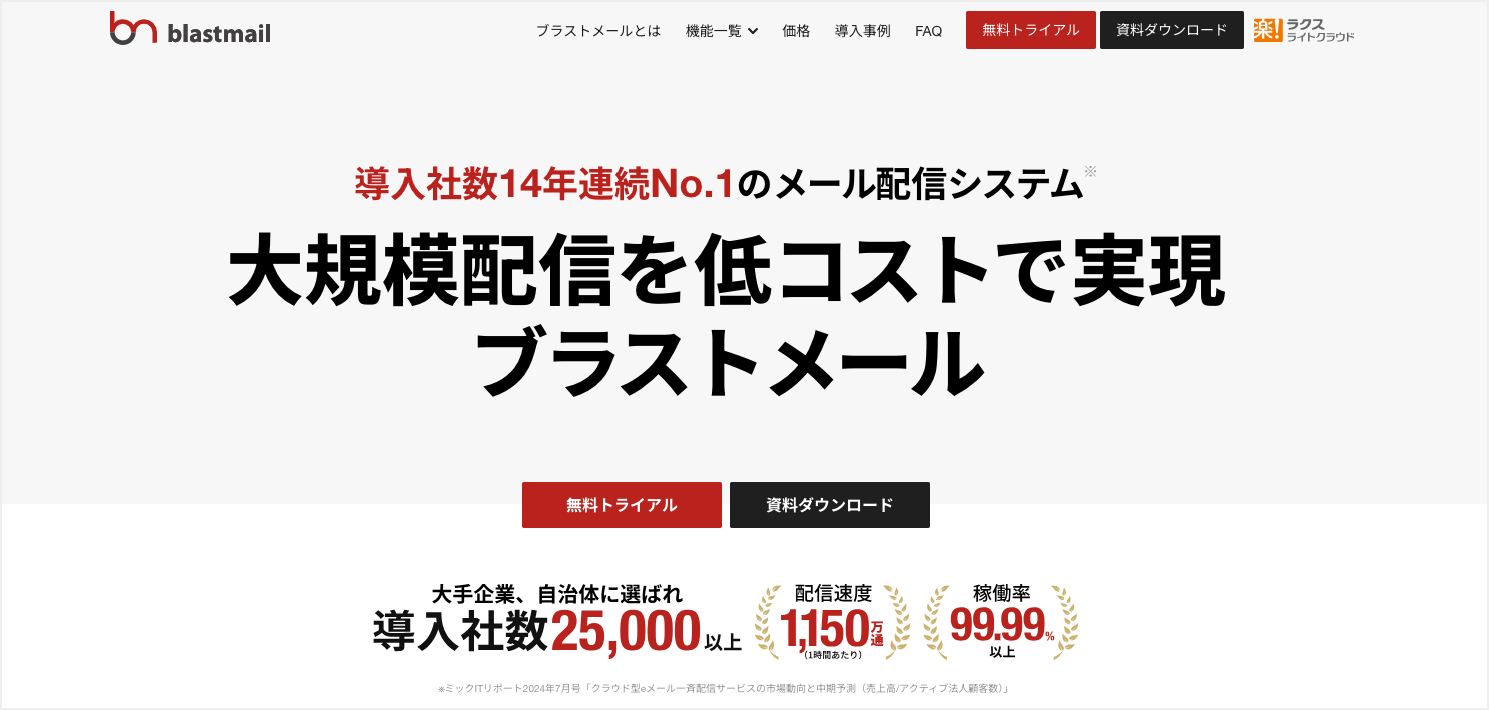
ブラストメールは、14年連続で顧客導入シェア1位を獲得している信頼性の高いメール配信システムです。
複雑な機能をあえてなくすことで、使いやすさと圧倒的なコストパフォーマンスを実現しています。さまざまな業種や官公庁でも利用されており、定番のメール配信システムとして広く知られています。
HTMLメールエディタはもちろん、セグメント配信や効果測定、迷惑メール対策機能など、基本的な機能はすべて揃っています。最も安いプランなら、月額4,000円で導入することができます。
「コードを書いたことはないけどおしゃれなメールを作りたい」「まずはメルマガをやってみたい」「メールマーケティングにかかるコストを落としたい」といった方におすすめのメール配信システムです。
無料トライアルも用意されているので、まずは試してみることをお勧めします。
まとめ
Gmailを使ってHTMLメールを作成する方法は簡単で専門的な知識がなくても基本的なデザインが可能です。
しかし、Gmailにはデザインの制約や効果測定の難しさ、セキュリティリスクといった課題も存在します。これらの課題を克服するためには、Google Apps Script(GAS)を使ってカスタマイズする方法や、より専門的なメール配信システムを利用することが有効です。
その中でもメール配信システム「ブラストメール」は特におすすめです。
ブラストメールは、直感的な操作でプロフェッショナルなHTMLメールを簡単に作成でき、効果測定やセキュリティ対策も充実しています。
効率的かつ安全にメールマーケティングを進めることができるため、Gmailでのメール作成をより高度に、そして効果的に行いたい方に最適なツールです。
ぜひ「ブラストメール」を活用し、効果的なメールマーケティングをお試しください。



